
iPhoneとiPadには、サードパーティのアプリをインストールせずに、ビデオからクリップを切り取ってトリミングする方法が組み込まれています。これは、ビデオ全体ではなく、ビデオをアップロードまたは共有する場合に役立ちます。
この機能はに組み込まれています Appleの写真アプリ 。名前にもかかわらず、写真アプリには写真だけでなく、スマートフォンやタブレットで録画した動画のリストが含まれています。 iCloudフォトギャラリーを使用している場合、これはすべてのデバイス間で同期されます。
ビデオのトリミングとクリップのカット
まず、写真アプリを開きます。アイコンの場所がわからない場合は、ホーム画面のどこか(上端ではなく)を下にスワイプして「写真」と入力し、「写真」アイコンをタップします。

編集するビデオを見つけます。サムネイルにビデオカメラのアイコンが表示され、写真だけでなく動画であることを示します。ビデオのサムネイルをタップします。

動画の右上隅にある[編集]ボタンをタップして、動画の編集を開始します。
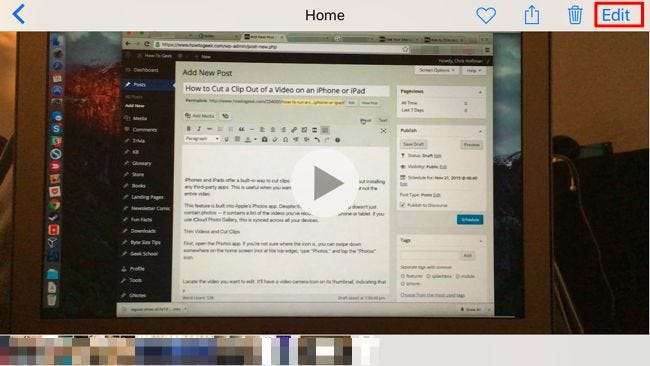
画面の下部にあるハンドルをタッチしてドラッグし、ビデオのカットする部分を選択します。 [再生]ボタンをタップして、選択内容をプレビューし、動画の正しい部分であることを確認できます。
ハンドルの調整とクリップの必要な部分の選択が完了したら、[完了]をタップします。
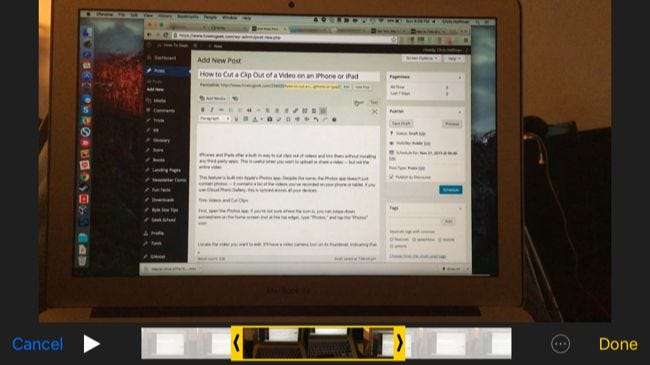
元の動画ファイルを永続的に編集する場合は、[オリジナルをトリミング]をタップします。削除した動画の一部は完全に失われます。これは、録画したビデオを編集し、見たくないビデオの重要でない部分を切り取る場合に最適です。
元のビデオを保持し、ビデオのトリミングされた部分を新しいビデオクリップとして保存する場合は、[新しいクリップとして保存]をタップします。これは、長い動画からクリップを切り取って、元の長い動画を失うことなく他の人と共有したい場合に最適です。

これでビデオが保存されます。写真アプリの動画に戻ります。前にタップした[編集]ボタンと同じ画面です。
動画を共有したい場合は、画面下部の[共有]ボタンをタップして、共有するアプリを選択できます。たとえば、これは、ビデオを誰かに電子メールで送信したり、YouTubeにアップロードしたり、Facebookに配置したり、iMessageで送信したりする簡単な方法です。

より高度な編集
関連: MacのQuickTimeアプリを使用してビデオおよびオーディオファイルを編集する
複数のビデオクリップを1つに結合するなど、より高度な編集を行うには、AppleのiMovieなどのより高度なビデオ編集アプリケーションが必要です。あなたもできます Macに付属のQuicktimeを使用してビデオを編集します 。
有効にしている場合は、iCloudフォトライブラリを使用してデバイス間でビデオが同期されるため、Macでフォトアプリケーションを開くことができます。有効になっていて、同じiCloudアカウントでサインインしている場合は、 iPhoneまたはiPadで録画したビデオ。
写真アプリには、録画したビデオを編集するための高度な機能は多くありませんが、写真をトリミングしてクリップを作成するのは簡単です。あなたもすることができます Androidスマートフォンに付属のアプリを使用して、動画をトリミングし、クリップを作成します 。
画像クレジット: FlickrのKarlisDambrans







